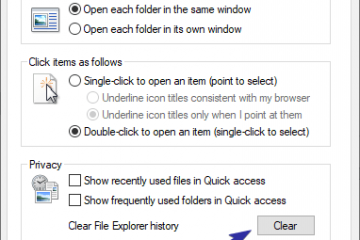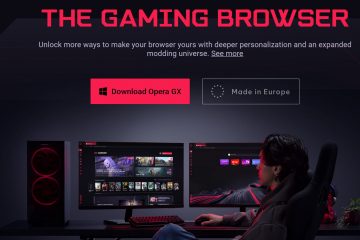Tässä artikkelissa kuvataan vaiheet, joilla voit avata Resurssienhallinnan asetusikkuna Windows 11:ssä.
Tiedostonhallinnan asetusikkunassa voit määrittää monia asetuksia tiedostolle Resurssienhallinta, mukaan lukien tiedostopäätteiden piilottaminen ja näyttäminen, kansioiden avaaminen omassa ikkunassaan ja paljon muuta.
Windows 11:n File Explorer säilyttää edelleen osan klassisesta ulkoasusta kuin aiemmissa Windows-versioissa, mutta uudella minimalistinen valikko, joka näyttää vain peruskomennot.
Windows 11:n uudessa valikkoasettelussa osa valikossa näkyvistä vaihtoehdoista aiemmissa versioissa on nyt piilotettu, mikä vaikeuttaa kansiovaihtoehtojen löytämistä.
Kaikki valikon komennot ja vaihtoehdot on siirretty kolmeen uuteen valikkoon: asettelu ja näkymä, Suodatin ja Katso lisää > (vaakasuuntaiset ellipsit).
Kansion asetusten löytäminen Resurssienhallinnassa Windows 11:ssä
Kuten kuvattiin yllä olevassa Windows 11:n File Explorerissa on edelleen sama klassinen ulkoasu kuin aiemmissa Windowsin versioissa, mutta siinä on uusi minimalistinen valikko, joka näyttää vain peruskomennot.
Alla on ohjeet kansioasetusten löytämiseen uusi File Explorer Windows 11:ssä.
Avaa ensin File Explorer Windows 11:ssä. Voit avata tiedoston käyttämällä Windows-näppäin + E -pikanäppäintä. Explorer.
Kun olet avannut, laajenna komentopalkin Näytä lisää ( … ) ja valitse sitten Asetukset.
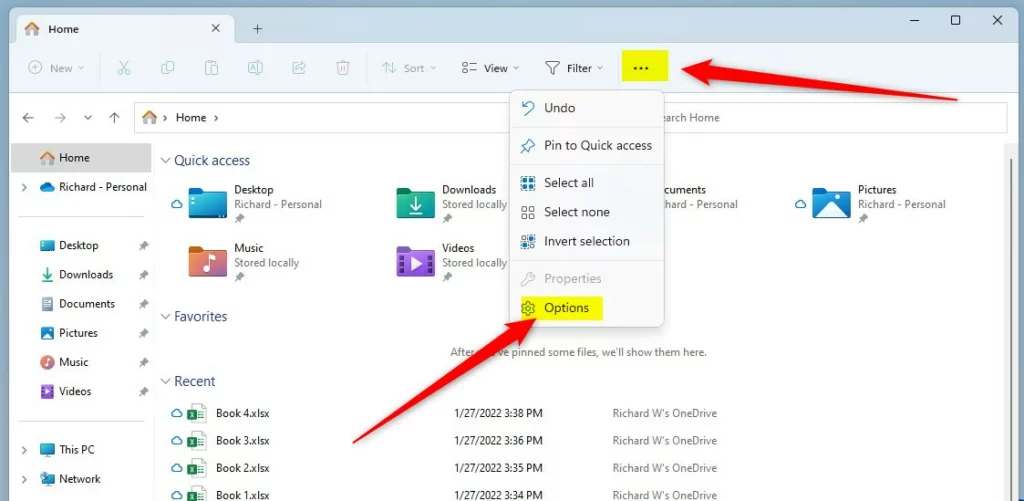
Tämä näyttää kansion asetusikkunan.
Vaihtoehtoisesti voit siirtyä Käynnistä-valikkoon ja etsiä ja avata Ohjauspaneeli. Valitse Paras vastaavuus-kohdasta avattava sovellus Ohjauspaneeli.
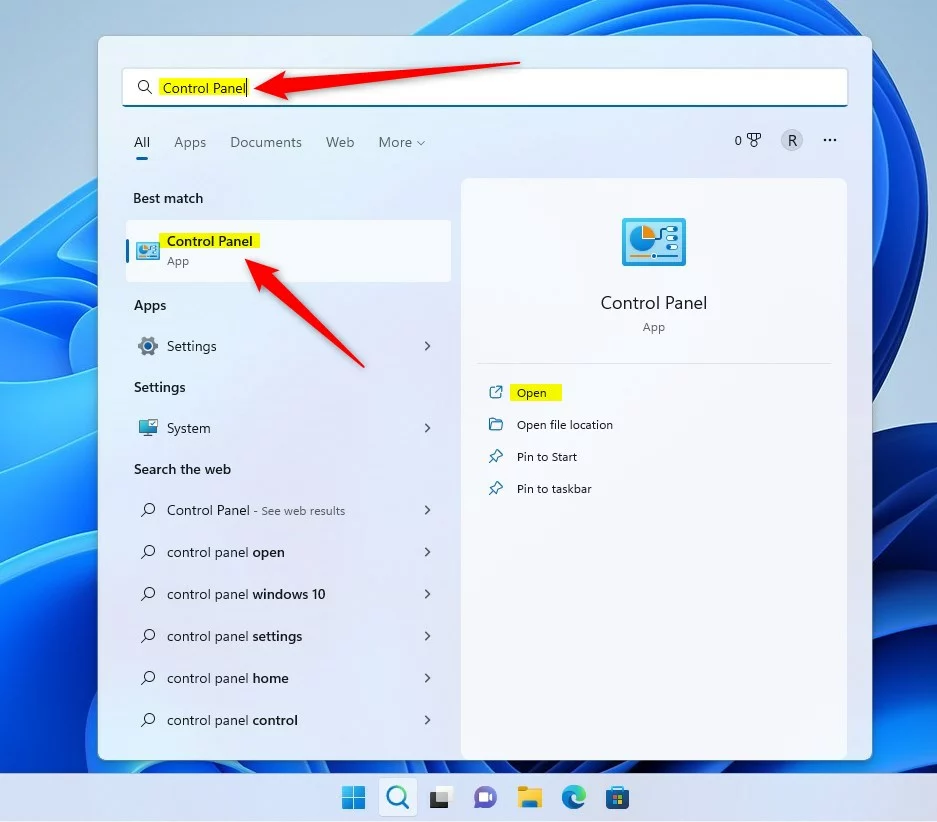
Valitse Ohjauspaneeli-sovelluksessa Ulkoasu ja personointi-linkki.
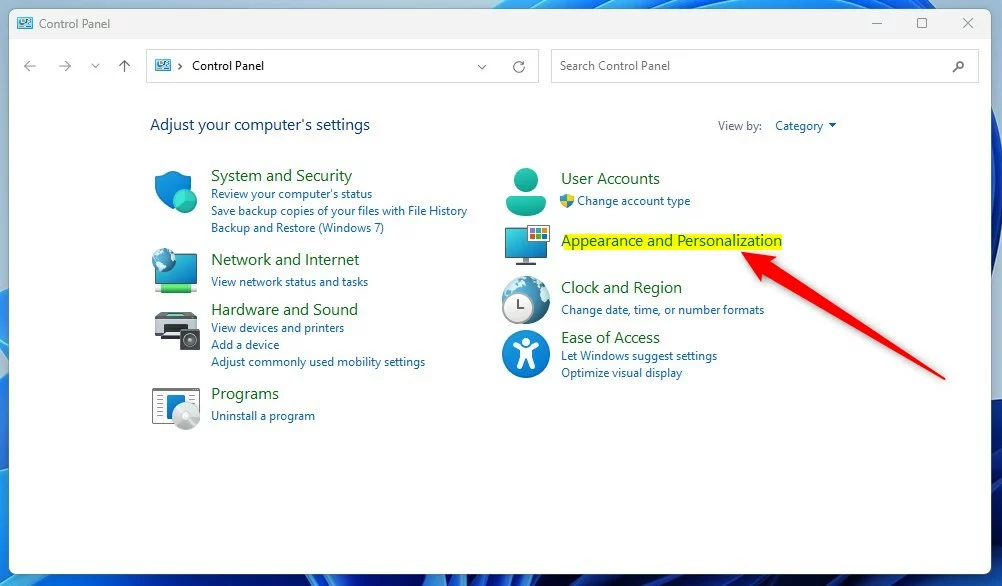
Valitse Ohjauspaneeli-> Ulkoasu ja mukauttaminen-asetusruudussa File Explorerin asetukset.
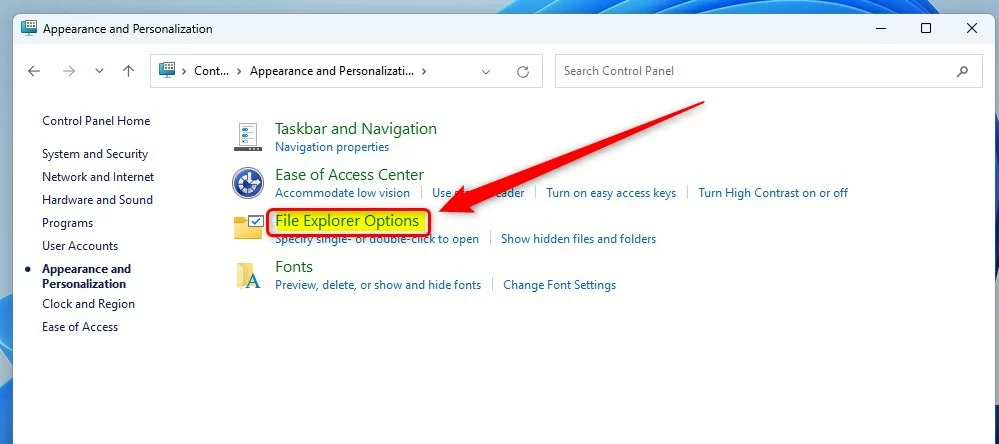
Se avaa File Explorer Options-ikkunan, jossa voit määrittää monia asetuksia.
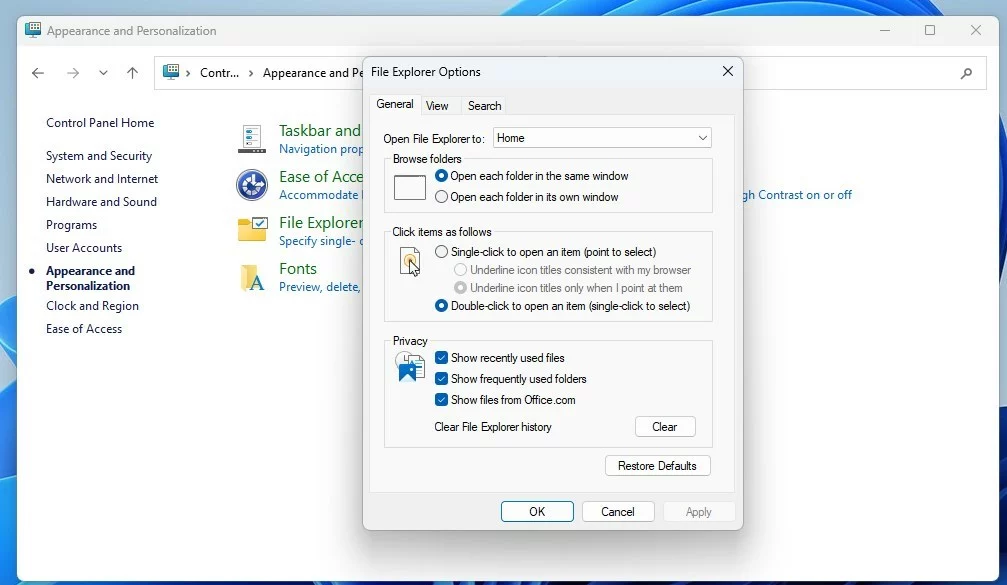
Sen pitäisi onnistua!
Johtopäätös:
Tämä viesti osoitti sinulle, kuinka voit etsiä ja avata File Explorerin asetukset Windows 11:ssä. Jos Jos löydät yllä olevan virheen tai haluat lisätä jotain, käytä alla olevaa kommenttilomaketta.